如何在word中绘制表格
- 格式:doc
- 大小:48.50 KB
- 文档页数:2
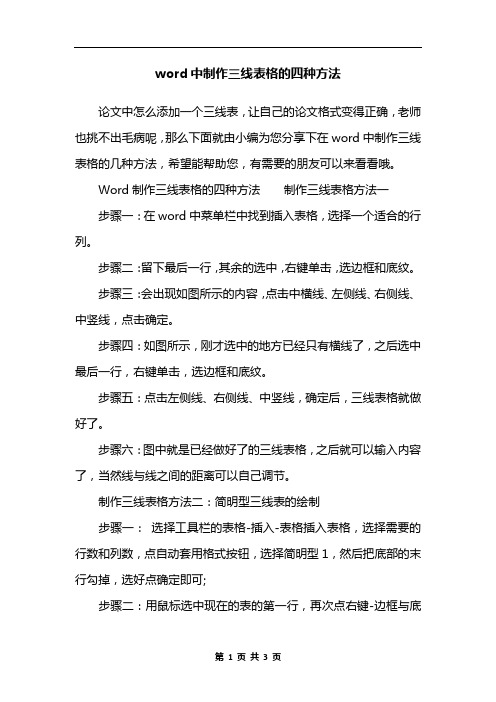
word中制作三线表格的四种方法论文中怎么添加一个三线表,让自己的论文格式变得正确,老师也挑不出毛病呢,那么下面就由小编为您分享下在word中制作三线表格的几种方法,希望能帮助您,有需要的朋友可以来看看哦。
Word制作三线表格的四种方法制作三线表格方法一步骤一:在word中菜单栏中找到插入表格,选择一个适合的行列。
步骤二:留下最后一行,其余的选中,右键单击,选边框和底纹。
步骤三:会出现如图所示的内容,点击中横线、左侧线、右侧线、中竖线,点击确定。
步骤四:如图所示,刚才选中的地方已经只有横线了,之后选中最后一行,右键单击,选边框和底纹。
步骤五:点击左侧线、右侧线、中竖线,确定后,三线表格就做好了。
步骤六:图中就是已经做好了的三线表格,之后就可以输入内容了,当然线与线之间的距离可以自己调节。
制作三线表格方法二:简明型三线表的绘制步骤一:选择工具栏的表格-插入-表格插入表格,选择需要的行数和列数,点自动套用格式按钮,选择简明型1,然后把底部的末行勾掉,选好点确定即可;步骤二:用鼠标选中现在的表的第一行,再次点右键-边框与底纹,对三线表表栏更改其颜色,颜色自己选择,以及线的宽度,然后在右边预览框中点上边框按钮,注意看一下右下角的应用于是否为单元格,点确定。
上边框修改之后,再对中线和底线同样的方法为其更改颜色和宽度大小。
制作三线表格方法三:实用型三线表步骤一:选择菜单栏表格-插入表格,插入一个行4,列数3的表格,然后在对其表格将边框去掉,选择整个表格,在点击菜单栏上的格式-边框和底纹即可将表格的边框全部去掉边框线条。
步骤二:先对表格添加底线和顶线条,同样的方法将表格选中,打开菜单栏上格式-边框和底纹然后在右边的各种线条上,为其添加顶线和底线,在设置其线条宽度大小粗细,点击确定即可。
步骤三:为其表格加第三线。
选择第一行的表格,在选择边框和底纹再右边的线条上选择添加下框线,在设置线条粗细大小即可。
这样就制作了三线表了。

怎样在Word2007中使用画笔绘制表格
我们在使用Word2007制作表格时,不仅需要通过指定行和列的方法制作规范的表格,有时还需要制作不规范的表格,这时就可以使用画笔进行绘制表格操作。
那么下面就由店铺为您分享下在Word2007中使用画笔绘制表格的技巧,希望能帮助您。
使用画笔绘制表格的步骤如下:
步骤一:绘制表格
步骤二:打开Word2007文档。
步骤三:单击“插入”选项卡。
步骤四:单击“表格”按钮,在菜单中选择“绘制表格”命令。
步骤五:鼠标指针变成铅笔形状,拖动鼠标左键绘制表格边框、行和列。
步骤六:绘制完成表格后,按ESC键或者在“设计”选项卡中单击“绘制表格”按钮取消绘制表格状态。
步骤七:擦除表格
步骤八:在绘制表格时如果需要删除行或列,则可以单击“设计”选项卡的“擦除”按钮。
步骤九:当指针变成橡皮擦形状时拖动鼠标左键即可删除行或列。
步骤十:按ESC键可以取消擦除状态。

如何在Word 中制作常见表格以下是用Word 制作的常见表格之一,用来作示范表格说明如何在Word 中制作常见表格的方法。
示范表格,见下图示:一.练习表格的制作单击“插入”选项卡,单击“表格”按钮,在下拉列表中选择已画好的表格的全部,即在表格的左下角单击,就可得到10乘8的表格,我们把它命名为练习表格。
为了以下便于说明,我们把它编上英文字母和数字,见下图:二.选择(又叫选中,即变成淡黑色底色)1. 单元格的选择:移动光标到某个单元格左下角,(例如A1),光标变成↗时,↗尾部触到左下角时,该单元格被选中,单击该单元格,呈淡黑色底色,这就叫做选中该单元格。
2. 单元格区域的选择:例如选择A1:C2区域,按住鼠标左键,从A1拖到C2, 该区域就被选中,呈淡黑色底色。
3. 选择表格的列:把光标放在表格的上方接近表格,当光标呈↓时,单击鼠标左键就选中了该列,呈淡黑色底色。
4. 选择表格的行:把光标放在表格左侧之外侧,当光标呈↗时,单击鼠标左键就选中了该行,呈淡黑色底色。
5. 列宽和行高的选择:把光标放在任一单元格的右侧线上,出现两个箭头左右方向的符号时,按住鼠标左键向右移动可把列宽增大。
把光标放在任一单元格的下边线,出现两个箭头上下方向时,按住鼠标左键向下移动可把行加宽。
6. 合并单元格:例如要合并A1到D1四个小单元格成为一个大单元格。
(即选中A1:D1区域),可单击一下A1单元格,按住鼠标左键,从A1单元格拖到D1单元格,(呈淡黑色底色),就选中这四个连续的单元格,单击选项卡“表格工具”中的“布局”按钮,单击“合并单元格”按钮,在右侧空白处单击一下,即把这几个小单元格合并成一个大单元格。
在表格制作中,“合并单元格”应用最多。
见下图-3:7. 拆分单元格:选中一个单元格,单击选项卡“表格工具”中的“布局”按钮,单击“拆分单元格”按钮,弹出“拆分单元格”对话框,在对话框中对行和列做相应的设置,单击“确定”,可把一个单元格拆分为两个或几个单元格。
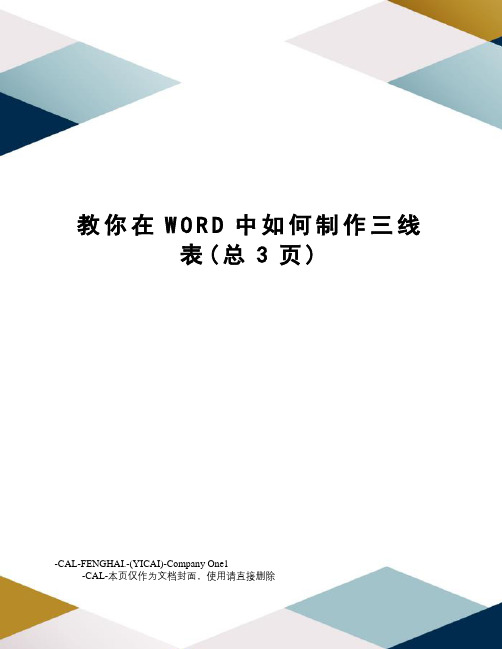
教你在W O R D中如何制作三线表(总3页)-CAL-FENGHAI.-(YICAI)-Company One1-CAL-本页仅作为文档封面,使用请直接删除字号:大中小教你在WORD中如何制作三线表最近在写自己的论文,突然发现怎么也搞不定三线表,于是搜搜搜!终于找到一个,感觉非常的好,希望能对你有用!(1)先制作一个普通表格。
打开菜单“表格-插入表格”,选择列数“3”、行数“4”,文档中出现一个三列四行的带框线表格。
输入内容,注意要选“左对齐”。
(2)鼠标移到在表格左上角,出现四向箭头时选中表格(点黑),打开菜单“格式-边框和底纹”,在设置中选择“无”,取消表格的所有框线。
(3)再选中表格,打开菜单“格式-边框和底纹”,在线型宽度下拉列表中选择一条粗一点的线,如1又1/2磅,在右边的各种实框线中,为表格添加“上”、“下”框线。
确定。
(4)下面需要添加标题栏的横线。
打开“视图-工具栏-绘图”,添加绘图工具栏。
点击绘图中的直线工具,按住shift键,手画一条与表格线等长的细线。
(5)此时手绘线可能不在合适的位置,偏上或偏下,按住Alt键,用鼠标移动直线到合适的位置上。
点击工具栏上的“打印预览”,就可以看到一个简单的三线表已经画好了。
还可以修饰一下内容文字,使其与标题文字的位置相配如何在word中插入横线?--- "Enter"=== "Enter"*** "Enter"### "Enter"四种不同风格的线。
在Word中,我们可以连续输入三个“-”,回车得到一条细横线,或者三个英文的“=”来得到双横线。
那么,有没有办法得到更漂亮更美观的横线呢答案是肯定的。
一、改变横线的线型和颜色按照上面的方法插入横线,将鼠标定位于横线上方的段落标记符并选中它,点击菜单命令“格式”-“边框和底纹”,打开“边框和底纹”对话框。
点击“边框”,首先确认选项卡右下方的“应用于”范围是“段落”(如图1)。

五、表格操作本章要点:自动建立表格绘制表格表格内文本编辑排版调整表格内的行、列和单元格修饰表格排序及求和运算。
概述WORD 的表格操作很方便,功能也很强;WORD2000 新增了一些更强的功能:☺☺可将表格拖到文本的任一处,并可使表格并排;☺☺正文可环绕在文本四周;☺☺可以在表格中插入表格,形成表格嵌套。
1、创建表格⑴利用菜单创建表格方法:☺☺移好光标☺☺选“ 表格插入表格”☺☺选行、列数、行宽、列宽☺☺自动则根据当前的页面和字号自动设置☺☺说明:如果未见表格,则单击表格工具栏的显示虚框即可。
⑵利用鼠标创建表格方法:☺☺移好光标☺☺选“ 常用工具栏” 上的插入表格按钮☺☺按住左键拖动网格,松开可由此可创建一个标准表格⑶将文本转化成表格☺☺对于一般的文本,要变成表格,可按如下方式进行将划分行、列的地方插入分隔符选定要转成表格的文本选“ 表格文字转换成表格”选择列表、列分隔符。
⑷绘制表格☺☺对于不规则表,可以用绘笔绘制,方法如下:选“ 表格→绘制表格” 。
或单击常用工具栏上的“ 表格和边框” 按钮选择“ 线形” 及线的宽度选“ 绘笔” 及“ 擦除” ,进行表格绘制平均分配各行各列或各行.2.表格录入输入文本:表格内输入文本与其它地方一样简单,此时要注意如下几点:☺☺输入文本时,应先选择一个单元格。
☺☺在单元格内到达边界时,会自动转行。
☺☺在单元格内回车时,会在同一个单元格内开始一个新的段落。
☺☺当输入的内容增多时,单元格会自动调整大小,以容纳输入的内容。
☺☺一个单元内即是一个小文本,可在其中进行排版及插入图片等。
3. 选定表格选定表格与选定文本差不多。
☺☺选单元格中的文字:与一般的选文本一样。
☺☺选一个单元格:在单元格的左边处点一下。
☺☺选一行:在行左边点一下。
☺☺选一列:在表顶部边是鼠标变成黑前头点一下。
☺☺多行、多列、整表、多个单元格选取:选插入点,拖动鼠标,或用SHIFT键。

1,首先新建一个WORD文档。
点击插入
2,然后插入表格
3,可以自己选取你需要的1×1、2×2、等等你需要的几乘几的表格,我选的9×9做示范
4,然后出来是这样的
5,右下角有个可以放大放小的,是整体的变大或变小
6,下面用到上面工具栏中的表格工具,注意表格工具栏有时候在有时候不在,不在的时候只要你随便点中表格中任意一处,上放工具栏会自动出现。
就像下面,我的鼠标点中表格
任意地方表格工具工具栏出现
7,使用工具栏中的合并单元格,选中要合并的单元格
8,就变成了这样
9,如果现在的表格不够你用,你可以在次选择绘制单元格手动绘制,在你需要的地方画
10,我又画了一个,你最好在原来的表格上一根一根画
11,画完发现大小不一样,就拉动那个线,每一根都可以拉动到你想对齐的线
12,或者你有需要绘制一个这个
13,画完选择,表格工具中的橡皮擦工具可以擦掉你不需要的格子
选中之后就没了
等。
竭诚为您提供优质文档/双击可除word,无法绘制表格篇一:怎么在word中绘制你想要的表格呢?戳这里在word中有3种制作表格的方法哦。
一、从工具栏快捷按钮插入。
单击“常用”工具栏上的“插入表格”按钮,然后拖动鼠标选定所需的表格行数和列数即可创建一个规则的表格。
如下图:二、从菜单插入。
1、单击菜单栏“表格——插入——表格”,如下图:2、出现“插入表格”窗口,在“表格尺寸”选项区中指定表格所需要的列数和行数,可以直接输入数字,也单击旁边的箭头输入,例如5列4行。
单击“确定”按钮。
如下图:l3、得出一个5列4行的表格,如下图:三、手动绘制。
采用上述方法制作的都是规则表格,即行与行、列与列之间等距。
但很多时候,我们需要制作一些不规则的表格,这时可以使用绘制表格的方法来完成此项工作。
1、单击菜单栏“表格——绘制表格”,如下图:2、出现“表格和边框”浮动工具条,同时鼠标箭头自动变为一支笔的形状,如下图:2、在需要插入表格的位置按下鼠标左键并向右下方拖动,在适当的位置松鼠标,即可得到一个表格框。
3、单击“表格和边框”工具条右上角的“绘制表格”按钮,鼠标箭头变为一支笔的形状,拖动鼠标就可以随意在画好的表格框上画表格直线了,包括横线、竖线、斜线。
如下图:4、如果要清除表格中不需要的边框线时,单击“表格和边框”工具栏上的“擦除”按钮,这时鼠标指针就变成橡皮擦形状,将其移到需要擦除的边框线处,按住鼠标左键并沿边框线拖动鼠标,即可将边框线擦除。
如下图表格(单元格、行、列)的选择、移动、复制、删除1、选择单元格内容。
拖动鼠标可以选择单元格内的内容。
在单元格内双击鼠标可以选择单元格内的全部内容。
2、选择多个单元格。
拖动鼠标选择,如下图:3、选择列。
把鼠标移到列的顶部,鼠标箭头变为向下的箭头,单击即可选择整列,如下图。
这时按住键盘上的ctrl 键再单击可以选择不连续的多列。
这时拖动鼠标则可选择连续的多列。
4、选择整行。
把鼠标移到行的左边,鼠标箭头变为向右的箭头,单击即可选择整列,如下图。
word文档制作表格的两种方法当我们在编辑Word文档的时候,难免会遇到一些需要在文档中制作表格,那么下面就由店铺给大家分享下word文档制作表格的技巧,希望能帮助到您。
word文档制作表格方法一:步骤一:先打开你已编辑好的Word文档,然后点击上方工具栏中的“插入”选项。
步骤二:点击进入后,可以看到在攻击栏里有一个“表格”选项,点开它。
步骤三:点开表格之后,根据你所需要的表格数来进行选择,比如三行八列。
步骤四:选择好表格的行列之后,在你文档需要插入表格的地方插入表格。
步骤五:如果插入表格之后发现表格的数量过多,很影响美观,那么在工具来中找到“橡皮擦”选项。
点击它。
步骤六:点击之后,吧鼠标移至多余的表格边,点击左键拉动,就可以清除多余的表格了。
word文档制作表格方法二:步骤一:首先创建一个简单的表格,比如7 x 5的,点击插入/表格;在表格下拉框中,你会看到一个方格矩阵,如果你想创建的是表格在10 x 8以内,那么你可以使用选择下边的方法;步骤二:而如果你想创建的表格大于10 x 8 的,那么你可以选择“插入表格”选项;步骤三:选择“插入表格”会弹出一个输入框,你可以输入表格的行数和列数,即可创建大于10 x 8 的表格;步骤四:通常有些表格的第一格会有条斜对角线,要绘制斜对角线,可以选择“绘制表格”选项,此时鼠标会变成笔状;步骤五:长按鼠标,沿着表格的对角线移动,会出现一条虚线,松开鼠标即可完成此条斜对角线的绘制。
取消绘制,按Esc键即可;步骤六:想为某些表格填充颜色,则可以选择“表格/设计/底纹”,可以填入各种颜色的底纹;步骤七:想隐藏某些边框或改变某些边框的粗细、类型,可以选择“表格/设计/边框”。
word 如何做三线表
word 三线表怎么做,word 如何做三线表?(一)
实验测量和计算数据是科技论文的核心内容,作为数据表述主要形式之一的表格,因具有鲜明的定量表达量化信息的功能而被广泛采用。
三线表以其形式简洁、功能分明、阅读方便而在科技论文中被推荐使用。
那么,在WORD 中如何制作三线表呢?
(1)先制作一个普通表格。
打开菜单“表格-插入表格”,选择列数“3”、行数“4”,文档中出现一个三列四行的带框线表格。
输入内容,注意要选“左对齐”。
(2)鼠标移到在表格左上角,出现四向箭头时选中表格(点黑),打开菜单“格式-边框和底纹”,在设置中选择“无”,取消表格的
所有框线。
(3)再选中表格,打开菜单“格式-边框和底纹”,在线型宽度下拉列表中选择一条粗一点的线,如1 又1/2 磅,在右边的各种实框线中,为表格添加“上”、“下”框线。
确定。
(4)下面需要添加标题栏的横线。
打开“视图-工具栏-绘图”,添加绘图工具栏。
点击绘图中的直线工具,按住shift 键,手画一条与表格线等长的细线。
(5)此时手绘线可能不在合适的位置,偏上或偏下,按住Alt 键,用鼠标移动直线到合适的位置上。
点击工具栏上的“打印预览”,就可以看到一个简单的三线表已经画好了。
还可以修饰一下内容文字,使其与标题文字的位置相配。
word 三线表制作的三大方法推荐:
方法一:最实用
1、先制作一个普通表格:打开菜单“表格-插入表格”,选择列。
Word表格制作的简要步骤打开一个空白Word文档,用于表格制作练习。
创建表格通常可分为两大步:建立表格和向表格中输入内容。
(1)建立表格表格的建立方式有三种:菜单方式、工具栏按钮方式和自由制表方式。
注意表格建立的位置是在文档关表所在的位置。
①用菜单方式建立表格打开"表格"菜单,指向"表格",选择"插入"项;在对话框中进行必要的设置选择(建议行和列的设置适中),然后按"确定"。
观察产生的表格情况。
②直接点击工具栏上的"插入表格"按钮,用鼠标在出现的表格框内选择合适的行和列,然后点击鼠标左键;观察建立的表格。
③点击工具栏上的"表格和边框",或在工具栏上右击鼠标,在工具菜单中选择"表格和边框",打开"表格和边框"工具栏;在此工具栏上选择适当的线条后,再点击工具栏最左边的画笔按钮,则鼠标的标志转换成画笔形式,这时,就可以在文档中自由绘制表格。
绘制方法是:按住鼠标左键移动鼠标,然后再放开鼠标,就可得到一条矩形框或一个直线。
线条可以选择粗细,还可选择"无边框"线条格式(画出线条为灰色,打印时无色)。
画错的线条可以用"擦除"按钮方式擦除。
(2)向表格中输入内容一旦表格建立后,每一个格中就默认为一个段落。
向表格中输入内容时,先将文档光标移到要输入内容的格子中,然后再进行输入。
(3)删除表格将文档光标移到表格中的任何一个单元格中,打开"表格"菜单,选择"选定表格";再打开"表格"菜单,选择"删除行",就可以将表格删除。
练习二表格的编辑排版对表格的编辑和排版前,请先将"表格和边框"工具栏打开。
(1)表格的编辑表格的编辑包括改变表格的行、列空间、修改表格结构等。
如何在word中绘制表格
【教学目标】
1.知识与技能:学生在自己喜爱的情境中,认识表格中一些常用名词,学会制作简单的表格,会在表格中输入文字。
2.过程与方法:在教师、同学及网络的帮助下,感受学习制作表格过程。
初步学会表达解决问题的过程和方法。
3.情感态度与价值观:感知生活中应用表格的知识;初步培养学生动手操作的能力及与同伴合作交流的意识能力;培养学生审美能力。
【教学重点】
制作简单的表格以及表格的美化
【教学难点】
表格的行、列、单元格理解与掌握
【教学过程及内容】
导入:
拿出学生的课程表
以“学生每天看课程表上课”来引出制作课程表,自然而又简明,很容易引起学生的兴趣。
(根据学生的回答来掌握教学的进度,a.学生不会做,那么教师演示。
B学生会做,那么就由他们自己先完成)
新课讲授:
一、认识表格:
其实表格有很多的用途,大家请观察下面这些表格,有什么共同点?
大家观察得很仔细。
横线我们叫行线、竖线叫列线,它们组成的小方格叫单元格。
横向的单元格叫行,竖向的单元格叫列。
每个单元格都是独立的可以对他进行格式化或者调整。
二、制作表格:课程表
在Word中,专门给制作表格功能分了一个菜单,这个“表格”菜单中包含各种关于表格操作的命令,我们可以集中在这个菜单中去完成表格的制作,大家可以打开Word,进入表格菜单中浏览一下,了解关于制表的一些命令。
1. 新建表格:word提供了两种方法建立表格,一种是在常用工具栏中的插入表格按钮,另外一种是菜单栏中的表格---插入—表格来实现(后者更加好强大,能够满足我们编辑的需要)。
2. 调整表格宽度:可以利用鼠标的拖拽,来完成整个表格或者是整行整列的大小设置,也可以利用表格属性来设置(注意选取的范围)。
3. 单元格对齐方式:右键—单元格对齐方式,选取一种适合的对齐方式。
4. 绘制表格功能的使用:此项功能是来完成我们需要的特殊的表格形式而设计的,表格—绘制表格(注意绘制与删除的使用)。
学生动手操作:
通过刚才的讲解,让学生自己来完成课程表的设计,教师巡视,找到共同的违规操作然后统一讲解。
任务与讨论:
将两个新的知识点讲解给学生:
1. 插入与删除行、列、单元格:表格—插入—选中想要的效果
2. 合并和拆分单元格:先选取所要操作的单元格,然后单击右键—拆分/合并单元格
3. 布置任务:以小组为单位来完成如下表格的绘制(以最先全部完成为获胜)
学生展示:完成好的同学可以展示自己的作品,并且讲述表格的制作过程。
表格的美化:(此内容为备用内容)
1. 表格自动套用格式:右键或者菜单栏中表格--表格自动套用格式选择自己喜欢的样式
2. 在表格中单击右键—边框与底纹(设置边框与底纹)学生自主创作,美化表格
小结:表格是word中常用的功能,熟练的掌握表格的使用也是对word操作的完整化学习,通过本节课的学习同学们初步掌握了表格的使用方法,对表格的一些基本操作也有了一定的了解和掌握。